Jak blokujesz dostęp do niektórych stron internetowych Windows?
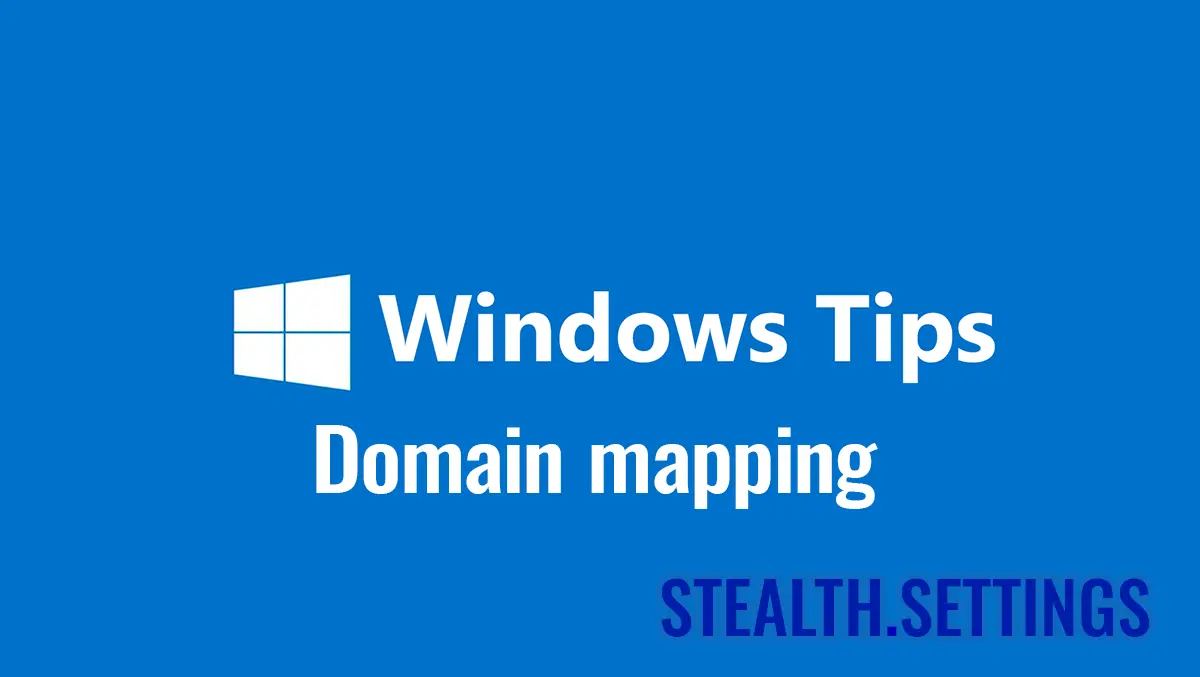
Czasami z różnych powodów może być konieczne uczynienie niektórych stron internetowych z komputera lub laptopa. Poniższa metoda (domain mapping) jest prostym i niekonwencjonalnym, za pomocą którego możesz blokować dostęp do niektórych stron internetowych bez korzystania z zapory lub oprogramowania antywirusowego.
treść
W ten sposób możesz łatwo zablokować dostęp do Facebook.com, Instagram.com lub innych pól, z komputera z systemem operacyjnym Windows.
Aktualizacja: Metoda została opisana krótko I tutaj.
Jak działa metoda “Mapowanie domeny”?
Poprzez mapowanie domeny użytkownik może Zmień adres IP domeny lokalnie Internet. Tak więc, gdy jest dostępny z przeglądarki internetowej (Chrome, Safari, Firefox itp.), Nazwa domeny będzie miała “trasa” do adresu IP ustanowionego przez użytkownika zamiast prawdziwego adresu IP, na którym jest on funkcjonalny.
De exemplu, Facebook.com to nazwa domeny. Aby nazwa domeny była stroną internetową, nazwa ta musi być oparta na adresie IP prowadzącym do serwera hosta.
Za pośrednictwem pliku “hosts” Możesz zmieniać lokalnie adresy IP domeny internetowej. Nazwa domeny będzie prowadzić do adresu IP użytkownika w pliku “hosts“, zamiast odpowiedzialnego za prawdziwy adres IP. W ten sposób możesz zablokować dostęp do niektórych stron internetowych lub serwerów gier, które używają nazw domen w konfiguracji (przykład: s1.game-server.tld).
Jak blokujesz dostęp do niektórych stron internetowych Windows?
Aby zablokować dostęp do niektórych stron internetowych Windows Computers, najłatwiej jest zdefiniować inny adres IP w polu, w którym jest strona internetowa. Jak powiedziałem powyżej, za pośrednictwem pliku “hosts” Miejsce docelowe / trasa domeny internetowej można zmienić.
Metoda ma zastosowanie do wszystkich operacyjnych Sisemas: Windows XP – Windows 11.
1. Otwórz edytor tekstu Notepad z uprawnieniami administratora.
2. Przejdź do plików systemu operacyjnego Windows do pliku “hosts“.
C:\Windows\System32\Drivers\etc3. Otwórz i edytuj plik “hosts“. Nie ma rozszerzenia.

4. Dodaj nowe wiersze, w których przypisują inne adresy IP do domen (host names) Chcesz zablokować.

Na przykład, jeśli chcesz zablokować dostęp do Facebooka i Instagrama, dodaj do pliku “hosts” Poniższe linie.
127.0.0.1 facebook.com
127.0.0.1 instagram.com
127.0.0.1 fb.com
127.0.0.1 *.facebook.com
127.0.0.1 *.fb.com
127.0.0.1 *.instagram.com4. Zapisz wprowadzone zmiany.
Po tym kroku strony internetowe o obszarach, dla których modyfikowano adres IP, nie będą już dostępne z tego komputera.

Jeśli chcesz anulować ograniczenia, wystarczy ponownie edytować plik “hosts” i umieść symbol “#” przed każdą linią.
- Jak możesz automatycznie zablokować komputer po odejściu od niego
- Jak blokować dostęp do Seekportbot lub innych botów pełzających na stronie internetowej
- Jak korzystać z systemu Windows w systemie Windows 11
Jest bardzo możliwe, że po ważniejszych aktualizacjach systemu operacyjnego (Aktualizacje systemu Windows), ten plik “hosts” być przepisane lub automatycznie zastąpione oryginalnym.
Prosta metoda domain mapping za pośrednictwem których możesz blokować dostęp do niektórych stron internetowych bez korzystania z zapory lub oprogramowania antywirusowego.
Jak blokujesz dostęp do niektórych stron internetowych Windows?
Co nowego
O Stealth
Pasjonat technologii, z przyjemnością piszę na StealthSettings.com od 2006 roku. Mam bogate doświadczenie w systemach operacyjnych: macOS, Windows i Linux, a także w językach programowania i platformach blogowych (WordPress) oraz dla sklepów internetowych (WooCommerce, Magento, PrestaShop).
Zobacz wszystkie posty StealthMoże zainteresują Cię także...

